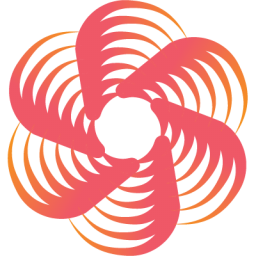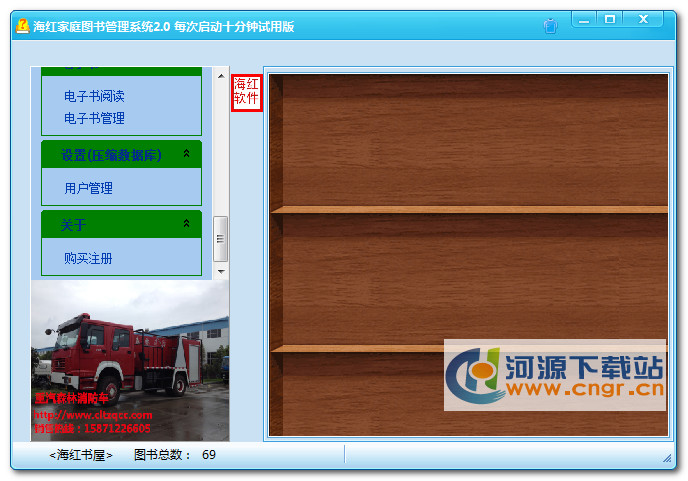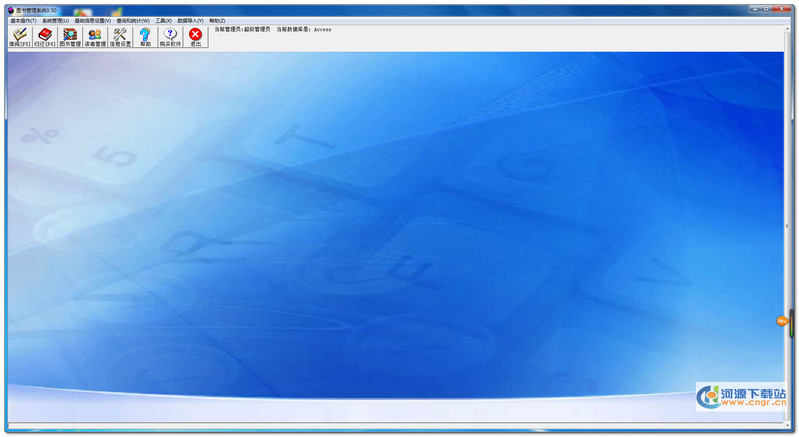免费版
免费版
- thinkpadx201i无线网卡驱动官方版
- 联想thinkpad x201i笔记本网卡驱动是款支持多联想型号电脑的驱动程序,如果你的笔记本出现无法使用网络或网络经常延迟等情况,就需要下载对应网卡驱动,帮助你有效的解决网络问题,还能提升网络运作速度等,欢迎有需要的用户前来下载!联想x201i无线网卡驱动介绍:联想x201i无线网卡驱动是针对联想thinkpad系列笔记本网卡推出的专用驱动程序。能够完美兼容windows系统,并且能够识别和驱动
- 类型:驱动工具 | 时间:2020-10-12
- 大小:26.55M
联想thinkpad x201i笔记本网卡驱动是款支持多联想型号电脑的驱动程序,如果你的笔记本出现无法使用网络或网络经常延迟等情况,就需要下载对应网卡驱动,帮助你有效的解决网络问题,还能提升网络运作速度等,欢迎有需要的用户前来下载!
联想x201i无线网卡驱动介绍:
联想x201i无线网卡驱动是针对联想thinkpad系列笔记本网卡推出的专用驱动程序。能够完美兼容windows系统,并且能够识别和驱动联想笔记本网卡设备,帮助用户实现笔记本上网功能,有需要的朋友快来下载吧!

thinkpad x201i(3357k11)笔记本参数:
存储设备
内存类型:ddr3 1066mhz
内存容量:2gb
硬盘描述:7200转
硬盘容量:320gb
最大内存容量:8gb
处理器
cpu系列:英特尔 酷睿i3
cpu型号:intel 酷睿i3 390m
cpu主频:2.66ghz
三级缓存:3mb
总线规格:dmi 2.5gt/s
核心架构:arrandale
制程工艺:32nm,功耗:35w
其他参数
外壳描述:黑色
笔记本重量:1.44kg
外壳材质:镁铝合金+复合材质
数据接口:3×usb2.0
视频接口:vga,hdmi
读卡器:5合1读卡器
扩展插槽:expresscard
蓝牙:支持蓝牙功能
扬声器:立体声扬声器
麦克风:内置麦克风
摄像头:集成200万像素摄像头普清
有线网卡:1000mbps以太网卡
无线网卡:支持802.11b/g/n无线协议
音频接口:耳机输出接口,麦克风输入接口
指取设备:触摸板,指点杆
指纹识别:支持指纹识别功能
安装说明:
1.下载解压压缩包打开文件夹。
2.看到带有后缀_exe驱动文件。
3.双击进入安装界面同意安装。
4.再依次按照提示即可完成安装。
5.提示:如下载网卡intel请看红色提示即可。
相关问题:
联想如何开启无线网络
1、“开始”->“运行”,输入“services.msc”然后点击“确定”,打开Windows的服务列表:
在服务列表中找到并双击WirelessZeroConfiguratio
将启动类型改为“自动”,点击“应用”。
再点击服务状态下面的“启动”,然后点击“确定”。
2、“开始”->“控制面板”->“网络连接”,右键单击“无线网络连接”,图框中有三个选项卡,分别是“常规”、“无线网络配置”和“高级”。
进入“无线网络配置”选项卡,在“用Windows配置我的无线网络设置”前的框中打勾,然后点击“确定”。
3、“开始”->“控制面板”->“网络连接”,右键单击“无线网络连接”,选择“查看可用的无线连接”。
thinkpad无线网卡不见了
一、检查无线网络开关
检查笔记本电脑的无线du网络开关(zhiwireless),检查网络开关是否打开。
有的笔记dao本无线网络开关是键盘快捷键控制;有的是由实体的物理键(开关、按钮)控制。
无线网络开关是键盘快捷键控制的通常是在Fx的某一个键,x是0-9的一个,自己在键盘上找找即可。
有的按Fn加Fx,有的直接按那个Fx。
有的是由实体的物理键(开关、按钮)控制,把开关打开(切换到ON)。
按下之后电脑应该有点反应,过会儿应该就有无线连接图标了,如果还是没有重启一下看看,不行就排除开关问题。
二、检查驱动问题
即检查是否是无线网卡驱动(。。。。wireless LAN。。。之类的东东)缺失引起的问题,检测工具使用“驱动精灵”。
打开,切换到“驱动程序”选项卡,看看是否有无线网卡驱动。
有的是。。。。wireless LAN。。。之类的东东
如果没有的话,在“驱动程序”选项卡最上方会给你提醒安装驱动。。
你可以安装它推荐的无线网卡驱动。
当然,笔者更建议去品牌官网下载对应的官方驱动,一般在官网的“服务与支持”或“产品支持”、“售后支持”目录下。。设定型号下载,安装。
如果不知道自己笔记本的型号,可以推测驱动精灵,重新打开,首页即显示品牌与型号!
以上就是11ba小编为大家带来的thinkpadx201i无线网卡驱动官方版的详细介绍,喜欢就收藏一下吧!说不定会找到你要的惊喜╰(*°▽°*)╯~
相关教程
更多 - 进口水果大盘点:解锁味蕾新体验,这些水果你不可不知 01.25
- ‘testtest’的真正含义,一文读懂 01.22
- YSL圣罗兰52号:复古砖红的时尚魅力 01.08
- 微信群炸群的定海神针指的是什么?微信群管理秘籍 12.31
- 巨无霸水蜜桃4399:受欢迎的顶级水果品种 12.04
猜你喜欢
相关专题
驱动工具应用大全
网卡驱动软件大全
电脑驱动软件这类物品平常难以造成大伙儿的留意。但应用电脑时一直发觉许多软件不能用?每一次电脑重新安装系统以后都必须安裝驱动,重新安装系统以后显示屏或是音箱一直一些小问题?让电脑的硬件配置特性充分发挥到完美,最便捷的方式 便是下载一个驱动软件,自动识别电脑信息内容,安裝驱动,不用您劳神。许多情况下你只必须升级你的电脑驱动就可以处理!那么驱动管理方法软件究竟哪家好?我为大伙儿提前准备了一些用户反应比
大力推荐
更多 -

- 汉印n41打印机驱动最新电脑版
- 驱动工具 | 6.47M
- 2022-03-23 | 汉印n41打印机驱动是一款兼容性非常好的专业打印驱动工具,支持多个windows系统电脑安装,汉印n41打印机驱动最新电脑版支持自动打印,自动检测,大大提升文件的打印效率,快来看看吧!
-

- 得力delidl-888d打印机驱动最新版
- 驱动工具 | 31.49M
- 2022-03-23 | 得力dl-888d驱动系统是针对得力DL-888D打印机提供的驱动程序,可以提供超高清晰度的打印,大大提升文件打印的工具,得力delidl-888d打印机驱动最新版适用于多种场景的打印,操作起来非常简便,快来看看吧!
-

- 联想小新m7268w驱动程序官方版
- 驱动工具 | 153.53M
- 2022-03-23 | 联想小新m7268w驱动程序是一款实用性兼容性很强的打印驱动工具,支持自动双面打印,大大提升办公的打印效率,联想小新m7268w驱动程序官方版多功能一键操作,对于新手都是非常友好的,快来看看吧!
-

- 得力de-628k针式打印机驱动官方版
- 驱动工具 | 7.06M
- 2022-03-23 | 得力de-628k针式打印机驱动是为得力型号de-628k打印机提供的驱动程序工具,提升公司内勤工作人员的办公效率,快速打印各种格式的文件,得力de-628k针式打印机驱动官方版安装起来非常的简单,一键连接,功能全面,快来看看吧!
-

- 汉印mt800打印机驱动v2.6.7.0pc端
- 驱动工具 | 11.17M
- 2022-03-23 | 汉印mt800打印机驱动是一款安全可靠的电脑打印驱动程序,帮助办公室内勤人员可以更好的打印文件,汉印mt800打印机驱动v2.6.7.0pc端支持多种格式文件的打印,多种纸张都是可以去打印的,快来看看吧!
-

- canonmf112驱动电脑版
- 驱动工具 | 81.69M
- 2022-03-23 | 佳能mf112打印机驱动是一款佳能官方打造的全面打印驱动程序,功能强大,而且操作起来简单方便,可以用于MF113w、MF112、MF913w、MF913wz等型号的打印机,canonmf112驱动电脑版连接不上可以更好的去处理,新手可以更好安装,快来看看吧!
-

- 汉印n51打印机驱动官方电脑版
- 驱动工具 | 4.85M
- 2022-03-23 | 汉印n51打印机驱动是一款汉得官方推出的专业打印驱动程序工具,帮助线上办公人员提升打印文件的效率,汉印n51打印机驱动官方电脑版安装起来非常的简单,新手可以快速上手,安全可靠,快来看看吧!
-

- epsonl4166打印机驱动32/64位
- 驱动工具 | 88.18M
- 2022-03-14 | epson l4166打印机驱动是专为爱普生墨仓式l4166打印机打造的驱动,系统兼容性很强,epsonl4166打印机驱动32/64位可以帮助解决打印机使用过程中常见的各项问题,下面就是11ba小编在这里为大家提供了32位和64位的安装包,有需要的朋友赶紧来下载安装吧!
-

- 爱普生lq630k驱动电脑版
- 驱动工具 | 16.14M
- 2022-03-14 | 爱普生lq630k打印机驱动是一款比较全面的电脑打印机驱动,按照下面的步骤一起去操作十分简单的,适用于32位以及64位的操作系统,需要的不要错过了!
-

- 爱普生l1119打印机驱动电脑版
- 驱动工具 | 66.65M
- 2022-03-14 | 爱普生l1119打印机驱动安全可靠的电脑打印机驱动程序,专供epson墨仓式l1119打印机使用,为用户解决打印机无法使用或者是无法识别到电脑的各种问题,爱普生l1119打印机驱动电脑版支持32位和64位的电脑系统,还有更多相关的爱普生打印机驱动程序都在11ba下载站!
-

- zebrazc100打印机驱动电脑版
- 驱动工具 | 44.81M
- 2022-03-14 | 斑马zc100打印机驱动专为zebra旗下的zc100证卡打印机量身打造,用户安装这款打印机驱动后就能直接通过电脑控制打印机,zebrazc100打印机驱动电脑版极大程度的方便了日常工作中的打印操作。新手也可以快速上手的,不要错过了!
-

- zebragt820打印机驱动v1.1.9.1269官方版
- 驱动工具 | 52.87M
- 2022-03-14 | 斑马gt820打印机驱动能够帮助用户使用电脑控制打印机运行,快速打印电脑文档和页面。zebragt820打印机驱动v1.1.9.1269官方版的兼容性非常好,能适应windows系统的各个版本。
-

- canonts3380驱动官方版
- 驱动工具 | 93.5M
- 2022-03-14 | 佳能ts3380驱动是专为canon打印机ts3380型号打造的打印机驱动程序,操作简单,安装比较方便,步骤也是全面的不会出现其他的状况,感兴趣的用户快来看看吧!
-

- 得力delidp28dn激光打印机驱动v4.5.7官方版
- 驱动工具 | 45.85M
- 2022-03-14 | 得力deli dp28dn打印机驱动官方版是专门针对得力电脑的打印机驱动程序,帮助deli电脑用户可以快速去安装打印机的驱动,得力delidp28dn激光打印机驱动v4.5.7官方版适合windows的大多数的系统,不会出现bug问题,快来看看吧!
-

- 中盈nx6000打印机驱动官方版
- 驱动工具 | 11.84M
- 2022-03-14 | 中盈nx6000打印机驱动是中盈企业旗下官方打造的电脑打印机驱动程序,即使是新手小白也是可以快速去操作的,可以更好的去保障打印机的正常操作,快来看看吧!